Что такой pci usb
В статье рассмотрены особенности популярных интерфейсов PCIe и USB и приложения, в которых они используются. Проводится сравнение характеристик PCIe и USB и обсуждаются те их свойства, которые необходимо учитывать разработчикам при построении оптимальной системы межсоединений во встраиваемых приложениях. Статья представляет собой перевод [1].
USB и PCI Express — две интерфейсные технологии, которые за последние 20 лет получили широкое распространение в промышленности, компьютерных системах и потребительской электронике. За это время технологии в соответствии с растущими потребностями рынка прошли несколько этапов увеличения скорости передачи данных и улучшения функциональных возможностей, поддерживая в то же время совместимость с предыдущими поколениями аппаратуры и программного обеспечения. Высокая надежность этих интерфейсов привлекает внимание и другие отраслевые сегменты рынка, например, сегмента встраиваемых систем, в которых с успехом используется широкая доступность и низкая стоимость интерфейсов, обусловленная крупносерийным производством.
USB 3.0 — сверхскоростной интерфейс USB
USB-технология пережила значительный прогресс с момента появления в 1995 г. в качестве простого интерфейса типа plug-and-play для подключения мыши и клавиатуры. Первая версия интерфейса, известная как USB 1.0, имела скорость передачи данных 1,2— 12 Мбит/с. В начале 2000 г. была представлена версия USB 2.0, которая поддерживает скорость до 480 Мбит/с, что позволило создать множество приложений, требующих высокой передачи данных. В настоящее время интерфейсом USB 2.0 комплектуются видеокамеры, приводы внешнего диска, флэш-устройства, цифровые фотоаппараты, принтеры, сетевые адаптеры и широкий ряд других приложений потребительской электроники. Интерфейс USB – ключевое звено реализации цифровой революции в потребительской электронике.
Использование интерфейса USB 2.0 в таких приложениях, требующих широкой полосы пропускания, как видеоплееры и драйверы высокоскоростных дисков, показало, что в них ввод/вывод данных стал узким местом, поэтому была разработана следующая версия интерфейса — USB 3.0. Эта версия появилась в 2008 г. Она известна также под названием «Сверхскоростной интерфейс USB» (SuperSpeed USB). USB 3.0 обеспечивает десятикратное улучшение быстродействия по сравнению с USB 2.0 и поддерживает скорость 5 Гбит/с. Кроме многократного увеличения скорости, в USB 3.0 реализованы дополнительные возможности, такие как повышенное напряжение питания шины, управление питанием и явная маршрутизация пакетов. В таблице 1 сравниваются ключевые особенности USB 2.0 и USB 3.0.
Таблица 1. Сравнение USB 2.0 и USB 3.0
Скорость передачи данных
12 Мбит/с и 480 Мбит/с
Полудуплексный, дифференциальная пара
Двойной симплексный, две дифференциальные пары
Хост-ориентированная, широковещательная рассылка пакетов
Хост-ориентированная, маршрутизация пакетов
Высокий/низкий уровень напряжения питания
Увеличенное на 50—80% напряжение питания по сравнению с версией 2.0
Разъемы интерфейса USB 3.0 совместимы с предыдущей версией USB 2.0, что обеспечивает простоту их включения и использования. Хотя разъемы совместимы, в действительности они различаются, т.к. интерфейс USB 3.0 требует дополнительных сигналов для поддержки дуплексной высокоскоростной связи и питания. Имеются некоторые ограничения на длину кабеля USB 3.0 по сравнению с предыдущей версией, поскольку скорость передачи сигналов значительно выше.
Хотя производители x86-совместимых процессоров только собираются выпускать устройства с поддержкой USB 3.0, несколько вендоров уже представило такие продукты и реализует их крупными партиями. Высокая скорость, новые функциональные возможности и доступность в кремниевом исполнении обеспечат успешное применение интерфейса USB 3.0 для быстродействующего ввода/вывода данных во встраиваемых системах, приводах жесткого диска, видео высокого разрешения и многоканальных аудиосистемах. Кроме того, в настоящее время получают развитие такие усовершенствованные системы хранения данных как DAS (Direct Attached Storage) и NAS (Network Attached Storage), в которых USB 3.0 позволяет достичь максимальной производительности (см. рис. 1 и 2).


PCI Express
Интерфейс PCI Express (PCIe) был представлен, когда производительность и возможности параллельной шины PCI достигли максимума при 64-разрядной ширине шины и тактовой частоте 133 МГц. PCIe представляет собой кардинальное расширение шины PCI. Этот интерфейс реализует последовательную технологию межсоединений типа «точка-точка». Интерфейс PCIe прошел несколько этапов увеличения производительности от 2,5 Гбит/с до 8 Гбит/с и совершенствования функциональных возможностей в соответствии с требованиями встраиваемых, графических, коммуникационных приложений и систем хранения данных. Совершенствуя быстродействие и функционал, интерфейс PCIe каждого нового поколения, как и USB, поддерживает совместимость с предыдущими версиями в трех ключевых для встраиваемых систем требованиях: стеке программ, форм-факторе и протоколе. В таблице 2 приведено сравнение версий интерфейса PCIe 2.0 и 3.0. Ожидается, что устройства на базе PCIe 3.0 со скоростью передачи данных 8 Гбит/с будут выпущены в текущем году.
Таблица 2. Сравнение PCIe 2.0 и PCIe 3.0
Скорость передачи сигналов
Скорость передачи данных
Дуплексный, дифференциальная пара
Хост-ориентированное одноранговое соединение
Мощность свыше 100 Вт
Как и USB, интерфейс PCIe предназначен для приложений все возрастающего числа отраслевых сегментов. Этот интерфейс обеспечивает передачу данных в канале с масштабируемой полосой пропускания между центральным процессором и портами ввода/вывода сервера; согласует скорость передачи в интерфейсах SAS/SATA и в оптоволоконном канале (Fibre Channel, FC) для устройств хранения данных; обеспечивает высокоскоростные каналы управления или каналы пакетной обработки в коммуникациях; обслуживает каналы аудио/видеопроцессоров реального времени в потребительской электронике и позволяет реализовать широкополосные последовательные каналы во многих встраиваемых приложениях.
Серверы, смонтированные в стойках, и блейд-серверы. Эти высококачественные приложения можно разделить на два класса — смонтированные в стойках серверы и блейд-серверы.
Графика. Эти приложения являются основной движущей силой технологии PCIe, т.к. соответствующее серийное производство компонентов снижает их стоимость. Стремительный рост продолжается, например, в области видеоигр, поэтому поставщики графических чипов стараются обеспечить передовые характеристики своей продукции за счет внедрения графических процессоров высокого разрешения.
Распределение видеоданных. Главной тенденцией, которая позволяет увеличить производительность и улучшить возможности настольных издательских систем, CAD, CAM, CAID, систем финансового анализа, биржевых продаж, разработки программного обеспечения, моделирования и анимации, является использование нескольких мониторов с помощью интерфейса PCIe.
Системы хранения данных. PCIe обеспечивает межсоединение между интерфейсами систем хранения данных, например FC, SCSI и SATA, и управляющими процессорами.
Промышленные/встраиваемые приложения. Технология PCIe введена многими органами по стандартизации в промышленные и встраиваемые приложения, например телекоммуникации, системы MicroTCA и AMC-системы. PCIe-коммутаторы от компании PLX Technology используются для связи встраиваемых и сетевых процессоров благодаря интегрированным в них интерфейсам PCIe.
Системы безопасности. При использовании большого числа установленных камер высокого разрешения требуется увеличение пропускной способности системы. Например, устройство захвата изображения принимает сигналы от видеокамер, обрабатывает их и передает информацию на главный компьютер для анализа и выполнения соответствующих процедур (см. рис. 3).

Платы цифровых видеомагнитофонов и ТВ-тюнеры. В настоящее время платы цифровых видеомагнитофонов комплектуются обычными PCI-интерфейсами. Однако в связи с заменой слотов PCI на PCIe платы цифровых видеомагнитофонов следующего поколения будут оснащены PCIe-интерфейсом.
Сравнение интерфейсов PCIe и USB
Сравнивая интерфейсы PCIe 2.0 и USB 3.0, можно отметить ряд совпадений и отличий, которые следует учитывать при разработке встраиваемых приложений.
Одноранговое соединение. USB-концентратор поддерживает множество конечных устройств, однако эти устройства не способны обмениваться трафиком друг с другом. PCIe-коммутаторы поддерживают одноранговую связь. Сконфигурированные главным компьютером, конечные устройства могут непосредственно связываться друг с другом. Однако необходимо тщательно подходить к выбору поставщика коммутатора, т.к. некоторые поставщики требуют поддержки однорангового соединения со стороны центрального процессора.
Кабель и разъемы. Кабели и разъемы для USB обеспечивают полную совместимость всех версий. Широкое использование USB-интерфейса в потребительской электронике обеспечило низкую стоимость разъемов и кабелей для всех версий USB. Разработка кабелей и разъемов для PCIe в силу ряда причин была слишком затянута. В результате, создание спецификации на кабель PCIe 1-го поколения заняло слишком много времени и стало весьма сложным, поэтому до настоящего времени стоимость кабеля и разъемов все еще чрезмерно высока. Хотя интерфейс PCIe 2-го поколения появился в начале 2007 г., разработка спецификации на кабель для данной версии еще не завершена. Это было вызвано желанием вендоров быть в стороне от разработки спецификации на PCIe или проектировать разъемы и кабели для своих нужд.
Качество сервиса. USB не обеспечивает какой-либо вид сервиса, и он не требуется в большинстве приложений, которые обслуживает интерфейс. PCIe поддерживает сервис благодаря множеству виртуальных каналов, арбитражу портов и наличию классов трафика. Встраиваемые приложения могут воспользоваться этим сервисом.
Восстановление работоспособности. USB не обеспечивает какой-либо механизм восстановления работоспособности системы после сбоя в канале. PCIe поддерживает положительное подтверждение приема пакетов данных, пересылаемых между устройствами, и ретранслирует их в случае сбоя. PCIe также поддерживает уменьшение ширины портов и/или скорости в канале, если фиксируется слишком много сбоев.
Управление питанием. USB поддерживает некоторые функции управления питанием. PCIe поддерживает все функции управления питанием на уровне устройства, канала и системы.
Расширения протокола. В USB 3.0 была проведена некоторая оптимизация протокола для поддержки маршрутизации пакетов на базе адресов вместо широковещательной рассылки через USB-концентратор. Специальная группа PCI-SIG разработала значительный список расширений протокола для того, чтобы разработчики имели возможность улучшать производительность системы и управлять потребляемой мощностью.
В заключение следует отметить, что как PCIe, так и USB, являются весьма ценными технологиями для разработчиков встраиваемых систем. Интерфейс USB весьма полезен для организации связи с периферией благодаря недорогому кабелю и разъему и повсеместной доступности. К сожалению, этот интерфейс нельзя масштабировать для канала данных со скоростью выше 4,8 Гбит/с. PCIe обеспечивает недорогую альтернативу для межсоединений во многих встраиваемых приложениях. PCIe хорошо масштабируется для поддержки приложений с широкой полосой пропускания и обеспечивает ряд расширений, по сравнению с простыми каналами данных, например Ethernet.
Литература
1. Akber Kazmi. USB and PCI Express: Advanced, Evolving Interconnects for Embedded Systems//RTC Magazine. April 2010.
Универсальные шины USB являются популярным интерфейсом персонального компьютера. Они позволяют производить последовательное подключение различных устройств до 127 единиц. Универсальные USB-шины поддерживают функцию подключения/отключения приборов без выключения питания персонального компьютера. При этом подключаемые устройства могут запитываться непосредственно через интерфейс USB, что освобождает от необходимости использовать дополнительные блоки питания. В этой статье пойдет речь о таком устройстве, как USB-контроллер. Мы рассмотрим его назначение, технические характеристики и типы.

Для чего нужен USB-контроллер?
Это устройство обеспечивает коммуникацию всех подключенных к шине периферийных приборов. USB-контроллер - это интеллектуальное устройство, которое способно осуществлять взаимодействие в обход центрального процессора с оперативной памятью персонального компьютера в режиме сквозного доступа к памяти. По типу интеграции такие устройства могут быть задействованы в составе системной логики либо в виде отдельных микросхем (чипов) как на самой материнской плате компьютера, так и на выносных платах (карта расширения). По методу подключения PCI USB-контроллер может быть выполнен для шин PCI и для PCI Express.
Технические характеристики и типы устройств

Для USB2.0 разработан контроллер универсальной последовательной шины USB типа EHCI. Он способен поддерживать работу на высоких скоростях (480 Мбит/с). В этом контроллере благодаря разделенной транзакции реализована поддержка низкоскоростного интерфейса USB1.1 для поддержки более медленных устройств.

Для USB3.0 разработан скоростной USB-ХОСТ-контроллер типа XHCI, который способен поддерживать обмен информацией на всех трех скоростях.
Заключение
Подведя итог, скажем, что если ваш компьютер не имеет USB-портов, то благодаря незначительной модернизации на него можно установить USB-контроллер. Такие устройства выполняются в виде платы расширения PCI-типа либо PC-карт для ноутбуков. Выносные контроллеры выпускаются с поддержкой USB1.0, 2.0 и 3.0. Если вы надумали установить себе такое устройство, лучше выбирать более скоростное, так как их стоимость практически одинаковая. По такому принципу можно заменить уже существующий контроллер на более скоростной. Однако при такой модернизации не следует забывать о том, что для полноценной работы устройства понадобится переустановка драйверов для данного контроллера.

При подключении сетевого кабеля к нашему роутеру мы можем использовать разные типы сетевых карт Ethernet. Как правило, большинство из нас используют те, которые встроены в материнские платы наших ноутбуков или ПК. Однако, если вы не знаете, есть другие альтернативы. Одной из них будут внутренние карты PCI-e, которые мы можем установить в слот этого типа на материнская плата нашего ПК. Другой альтернативой являются сетевые USB-адаптеры, которые через этот USB-порт позволяют нам подключать сетевой кабель Ethernet. Сегодня в этой статье мы поговорим о трех типах сетевых карт Ethernet, которые мы можем найти сегодня, и о том, в каких ситуациях мы должны выбрать ту или другую.
Теперь мы собираемся поговорить о том, что такое сетевая карта и как они эволюционировали в текущей ситуации.
Что такое сетевая карта Ethernet
We можно сказать, что сетевая карта Ethernet - это аппаратный компонент, который подключает компьютер к компьютерной сети и позволяет нам совместно использовать ресурсы. Таким образом, в нашей локальной сети или LAN мы можем обмениваться файлами, жесткими дисками, принтерами, а также иметь доступ к Интернету. Другие названия, которые он получает, - сетевая карта, сетевой адаптер, сетевой адаптер и даже физический сетевой интерфейс.

Следует иметь в виду, что каждая сетевая карта имеет уникальный идентификационный номер, присвоенный производителями оборудования, который называется MAC-адрес, который также известен как физический адрес. MAC используется для идентификации конкретного устройства в сети и может использоваться для автоматизации процесса проверки сетевого подключения. В этом смысле, возможно, вы когда-либо использовали фильтрацию MAC-адресов вашего маршрутизатора, вставка этого адреса позволяет этим компьютерам подключаться к сети или нет. В белый список попадут те, кто может подключиться к сети и Интернету, а в черный список - те, кто не может.
Затем, с другой стороны, сетевым картам назначается IP-адрес, который представляет собой номер, который логически и иерархически идентифицирует их для этого устройства в сети, а также использует протокол TCP / IP.
Эволюция сетевых карт Ethernet
Карты менялись со временем. Первые были в формате ISA, намного больше нынешнего и подключались к одноименному слоту на материнской плате. Затем появились карты PCIe, которые уменьшились в размерах и также были подключены к материнской плате. С 2000 года производители начали встраивать сетевые карты в материнские платы ПК, и внутренние карты этого типа постепенно сокращали свое присутствие.
Если бы мы определили типы сетевых карт которые в настоящее время мы можем найти для подключения с помощью сетевого кабеля Ethernet, можно сказать, что они бывают трех типов:
- Эти интегрированные в материнские платы ПК, ноутбуков или другого оборудования, такого как Smart TV, Android TV и т. д.
- Внутренние для ПК : здесь мы говорим исключительно о тех, которые подключены к разъему на материнской плате. Как мы упоминали ранее, сначала были ISA, затем пришли PCI, и в настоящее время мы используем PCI Express, инициалы которого - PCI-E.
- У нас также будет USB , который подключен к порту этого типа, позволит нам подключиться, например, к маршрутизатору с помощью сетевого кабеля.
У каждого из них есть функция, и в зависимости от того, для чего мы собираемся их использовать, нам будет удобно использовать то или другое. В настоящее время чаще всего используется встроенная сетевая карта, хотя могут быть ситуации, как мы увидим позже, когда нам будет удобно использовать одну из двух других. Что касается скорости в домашних условиях, мы перешли от карт 10/100 Мбит, которые мы использовали с ADSL-соединениями, к Gigabit Ethernet, который мы используем в оптоволоконных соединениях до 1 Гбит. Однако следует отметить, что у нас есть они с более высокой скоростью, как мы увидим позже, и это сетевые карты Multigigabit Ethernet 2.5G, Карты 5G и даже 10G никуда не денутся.
Сетевой кабель для максимально эффективного использования нашей сетевой карты
Категория сетевого кабеля Ethernet и его длина определяют максимальную скорость, которую может достичь этот кабель. Вот таблица с наиболее часто используемыми категориями в настоящее время:

В настоящее время рекомендуется использовать кабель категории 5e как минимум. Однако из-за небольшой разницы в цене лучше всего начать с категории Cat 6. С этими двумя у нас достаточно для оптоволоконных соединений до 1 Гбит / с. С другой стороны, когда мы превышаем эту скорость и у нас есть мультигигабитный маршрутизатор 2.5, 5 или 10 Гбит / с, лучшим вариантом будет кабель категории 6A или 7. Это пример кабеля CAT 5E. кабельная трафаретная печать:

Какой тип сетевой карты Ethernet выбрать?
В зависимости от ваших потребностей вам придется выбрать тот или иной тип сетевой карты Ethernet. Встроенные сетевые карты Ethernet всегда встраиваются в настольные компьютеры, а иногда и в ноутбуки, но не всегда. В последнее время ноутбуки уменьшили свою толщину, и из-за этого сетевая карта Ethernet больше не может быть встроена, потому что разъем RJ-45 физически не помещается в корпус.
Если у вас есть настольный компьютер и материнская плата включает порт Gigabit Ethernet, мы рекомендуем купить карту PCIe Multigigabit для достижения максимально возможной скорости, если сетевая карта Ethernet на материнской плате просто сломалась, потому что она не работает, и вам нужна одна из тех же функций, вы также можете купить карту PCIe, которая является Gigabit Ethernet. В этом случае компьютеры также имеют порты USB 3.0, поэтому мы можем установить сетевую карту с USB-адаптером, но, используя тот факт, что у нас есть порт PCIe на нашем ПК, лучше всего купить сетевую карту PCIe Ethernet.
Если у вас есть ноутбук, единственный способ подключить еще одну сетевую карту Ethernet или единственную карту - через порты USB 3.0, либо типа A, либо типа C, потому что сегодня есть сетевые карты Ethernet с обоими разъемами, идеально подходящие для адаптации к ним. разные потребности пользователей. Все старые ноутбуки включают в себя сетевую карту Ethernet, но в последнее время ноутбуки становятся тоньше, и это невозможно, поэтому использование одной из этих карт с разъемом USB типа A или типа C - единственное, что мы можем сделать.
Сетевая карта Ethernet, встроенная в материнскую плату нашего ПК
Освободи Себя сетевая карта встроена в плату Особенность наших настольных ПК заключается в том, что он будет занимать меньше места, чем внутренний, и не требует установки, поскольку уже встроен в саму материнскую плату.
В настоящее время сетевые карты Ethernet этого типа являются Gigabit Ethernet, поэтому, если это современный ПК, он может использовать преимущества подключения к Интернету до 1 Gigabit. Таким образом, в большинстве случаев с этим типом карты мы могли бы работать на максимальной мощности нашего маршрутизатора в большинстве случаев. Это сетевая карта, встроенная в плату настольного ПК:

С другой стороны, в ноутбуки встроена сетевая карта. Но в этом случае ноутбуков с картами 100BASE-TX может быть довольно много, то есть до 100 Мбит / с. Причина в том, что производители придали большее значение разделу Wi-Fi. В этом смысле было бы важно посмотреть в Windows диспетчер устройств для скорости, поддерживаемой вашей сетевой картой. Вы можете посмотреть Windows 10 в Start , Панель управления , Система и Безопасность , Система и Диспетчер устройств:
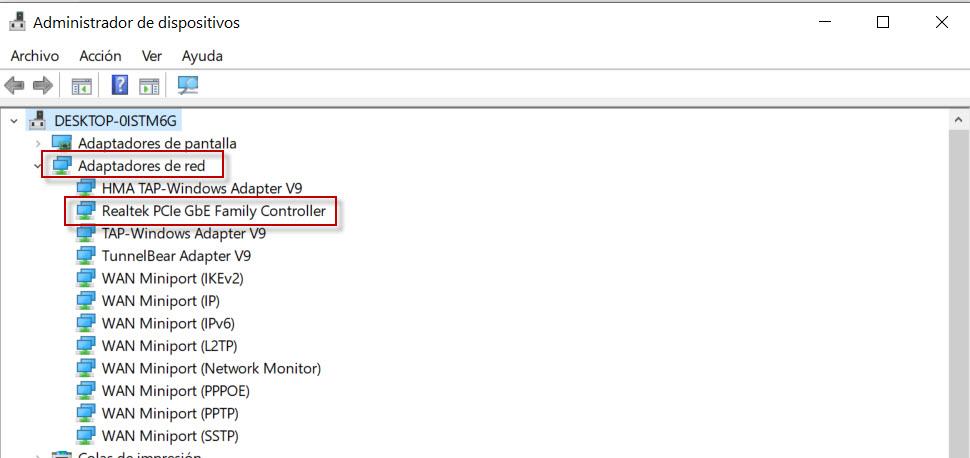
В этом случае мы находим сетевую карту, встроенную в плату Gigabit Ethernet, ограничение скорости которой составляет 1 Gigabit. В последние годы материнские платы высокого класса уже поддерживают мультигигабитную связь, поэтому мы можем достичь скорости 2.5 Гбит / с, 5 Гбит / с и даже 10 Гбит / с, в зависимости от модели.
Внутренние сетевые карты Ethernet через PCIe для ПК
- Сетевая карта на материнской плате неисправна.
- У нас есть маршрутизатор с более высокоскоростными портами Ethernet, чем на материнской плате, и мы хотим воспользоваться преимуществами мультигигабитной или 10-гигабитной скорости сети.
Эти типы карт обычно очень интересны во времена переходного периода. Прямо сейчас мы находимся в такой ситуации из-за появления 2.5, 5 или 10 гигабитных мультигигабитных маршрутизаторов и коммутаторов. Поскольку в настоящее время большинство материнских плат наших компьютеров имеют Gigabit Ethernet, необходимо добавить карту расширения этого типа. С появлением интернет-соединений со скоростью более 1 Гбит / с мы увидим больший спрос на эти карты, чтобы они могли использовать всю пропускную способность. Примером этого типа 10GBASE-T Multigigabit может быть ASUS XG-C100C:

Если мы хотим чего-то более профессионального, мы всегда можем купить карту D-Link DXE-820T с двумя сетевыми портами 10G (она не поддерживает Multigigabit), эта модель идеально подходит для серверов и высокопроизводительных компьютеров, так как у нас будет 20 Гбит / с. Полнодуплекс.
Как вы видели, эти карты позволят нам работать до 10 раз быстрее, чем обычные бортовые сетевые карты.
Сетевые карты USB Ethernet
Этот тип также известен как Сетевые адаптеры USB Ethernet . В некоторых ситуациях их может быть удобнее использовать. Один из них - это когда мы не хотим производить установку и открывать корпус ПК, как в предыдущем случае. Другой, потому что у нашего ноутбука сетевая карта 10/100 Мбит, и мы хотим подключаться на более высокой скорости. Однако мы должны учитывать стандарт USB материнской платы нашего ПК или ноутбука. Если на ПК или ноутбуке установлены версии до 3.0, пропускная способность может быть нарушена. Кроме того, нам нужно убедиться, что сетевой адаптер также использует стандарт USB 3.0.
Если вы заинтересованы в покупке этого типа дешевых сетевых адаптеров Ethernet-USB с портом Gigabit Ethernet, мы рекомендуем эти две модели:
Если вы хотите иметь более высокую скорость, тогда вам придется прибегнуть к использованию мультигигабитных сетевых адаптеров, этот D-Link DUB-E250 является одним из лучших существующих в настоящее время соотношений цены и качества:
И если вам нужно что-то получше, QNAP QNA-UC5G1T - очень хороший вариант, отрицательная часть этого устройства в том, что оно сильно нагревается, и мы не получим больше, чем реальная скорость 3 Гбит / с.
Как вы видели, у нас есть разные сетевые карты Ethernet, в зависимости от наших потребностей мы можем выбрать ту или иную карту.
Когда USB-портов в компьютере всего два, а претендентов на них гораздо больше, тогда возникает необходимость как-то делить два интерфейса между тремя или четырьмя устройствами. Вот и приходит тогда регулярно заниматься офисной акробатикой, для того чтобы переткнуть одно устройство с USB-интерфейсом на другое, - удовольствие, сами понимаете, малоприятное
Это только одна из тех "страшных" историй, что могут произойти с любым из владельцев компьютеров 2000-го года выпуска (или еще более ранних). Особенно это касается всех компьютеров, которые собраны на базе АТ материнских плат. Потому как для АТХ форм-фактора материнские платы в большинстве случаев уже содержали USB хост-контроллеры, а в компьютеры встраивались USB-порты.

Но время не стоит на месте - и сейчас USB-порты являются неотъемлемым интерфейсом для современного компьютера. Более того - именно USB-порты привносят новые веяния в конструкцию корпусов компьютеров. Эти порты начали располагать на передней панели компьютеров. Раньше этой чести удостаивались разве что аудиовходы/выходы.
Но раз уж USB является универсальным интерфейсом, то через него к компьютеру можно подключить и принтер, и сканер, и цифровую камеру. Допустим, принтер и сканер заняли разъемы USB на задней панели компьютера и пылятся там до следующей уборки. Но когда USB-портов в компьютере всего два, а претендентов на них гораздо больше, тогда возникает необходимость как-то делить два интерфейса между тремя или четырьмя устройствами. Вот и приходит тогда регулярно заниматься офисной акробатикой, для того чтобы переткнуть одно устройство с USB-интерфейсом на другое, - удовольствие, сами понимаете, малоприятное.
Но это еще ничего. А вот когда в собственности находится преудобнейшая вещь - цифровая камера, то подключать ее к USB-порту приходится каждый раз, когда необходимо "слить" фотографии или произвести другие манипуляции со снимками. Вот тогда USB на передней панели - это уже не просто удобство. Это необходимость.
Нич-чего не понимаю
Конечно же, если компьютер довольно новый, то любое устройство с USB-интерфейсом можно подсоединить без выключения питания - Windows, начиная с версии 98, нормально распознает подключение нового устройства USB "на лету", корректно определяет его и позволяет сразу же работать с этим устройством.

Единственный нюанс может заключаться в различии версий самих USB-устройств. Дело в том, что развитие USB не остановилось на разработке универсального компьютерного интерфейса. Сразу же появились новые идеи, которые нашли свое воплощение в следующей версии стандарта USB 2.0. Спецификация на эту версию универсального интерфейса была утверждена вскоре после предыдущей версии 1.1 - поэтому на данный момент большое число производителей компьютеров и компьютерной периферии поддерживают этот стандарт. Windows сама определяет версию USB-устройства, подключенного к порту, и работает с ним соответствующим образом. Windows 98 и ME поддерживают спецификацию USB 1.1, Windows 2000 и XP - USB 2.0.
И куда это совать?
Ну а что же все-таки делать, если USB-портов не видно ни на передней, ни на задней панели компьютера? Это тоже не причина, чтобы отказываться от устройств, имеющих USB-интерфейсы. USB именно потому и является универсальным интерфейсом, что позволяет отойти от привязки компьютерной периферии к конкретным типам интерфейсов. Многие годы было известно, что для работы принтера необходим параллельный порт (LPT), для подключения модема - последовательный порт (СОМ), и такой же порт нужен для работы мыши.
Но вот сначала мышь переселили на PS/2-разъем, освободим тем самым место для других периферийным устройств. Затем появился USB, а в будущем, конечно же, компьютер будет иметь один или два интерфейса для подключения всех типов устройств. Примером тому могут служить последние iMac - модели компьютеров от Apple, у которых почти все порты являются USB. Кроме того, очень удобно расположение USB-портов на клавиатуре.
Нет сомнения, что уже в ближайшее время на украинском рынке появятся аналогичные разработки для IBM-совместимых компьютеров.
Но вернемся к отсутствующим USB-портам. Во-первых, существуют PCI-контроллеры, которые устанавливаются в PCI-слоты на материнской плате и позволяют сразу же (после недолгой настройки) использовать USB-порты.
Во-вторых, к материнским платам, оснащенным хост-контроллерами и соответствующими контактами, можно подключить USB-шлейф. Это устройство представляет собой набор контактов для соединения с контактами на материнской плате и двумя USB-портами. USB-шлейф намного дешевле, так как основная электроника уже присутствует на материнской плате, и стоимость его составляет около 15 грн.
По миру ходят слухи, что встречаются и ISA-USB-контроллеры. Но, ввиду того что ISA-слоты, наверное, исчезли с материнских плат раньше, чем появилась первая спецификация USB, это звучит как-то маловероятно.
Устанавливаем PCI-USB-контроллер
"Не бери важкого в руки i дурного в голову" - учит нас мудрая украинская пословица. В этом смысле использование PCI-USB-контроллера - это наиболее простой и быстрый способ запастись парочкой-другой USB-портов. Windows ME, 2000 и XP в своем багаже имеют большинство необходимых драйверов для поддержания наиболее распространенных контроллеров USB, поэтому установка данного устройства в любой из Windows проста до неприличия. Любителям Windows 98, возможно, придется все-таки напрячься и установить драйвера дополнительно. Но в большинстве случаев это не потребуется.
Что представляет собой PCI-USB-контроллер? Это PCI-плата расширения до 4-5 USB-портов, в которую встроен хост-контроллер USB. Стоимость PCI-USB-контроллера составляет около 15 у. е.
Плату достаточно установить в любой свободный PCI-слот (при выключенном компьютере) - и загрузить Windows. Дальнейший ход событий может варьироваться в зависимости от операционной системы, но общая схема следующая. Мастер нового оборудования должен определить присутствие нового устройства. А точнее, двух: если PCI-USB-контроллер поддерживает спецификацию USB 2.0, тогда он для совместимости, возможно, будет иметь также контроллер USB для обратной поддержки спецификации USB 1.1 - в таком случае хост-контролеров будет определено два. Далее Windows может установить драйверы для хост-контроллеров автоматически или попросит указать их местоположение. В комплекте с PCI-USB-контроллером обязательно должен поставляться компакт-диск с драйверами, который можно "подсунуть" Windows для корректной установки устройства в системе.


Проверить, установлен ли PCI-USB-контроллер в системе, очень просто. Нужно зайти в Диспетчер устройств - там в разделе Универсальная последовательная шина (Universal Serial Bus controllers) должно появиться, как минимум, два объекта: Хост-контроллер (Host Controller) и Корневой разветвитель (Root Hub).
Стоит отметить, что хост-контроллеров может быть (и, скорее всего, так оно и будет) несколько. Типичный пример - популярный чипсет Intel i810, в схему которого включены универсальный хост-контроллер и корневой разветвитель, но не USB-порт - поскольку производители материнских плат на тот момент еще не снабжали свои изделия USB.
Без PCI-USB-контроллера в системе будет установлено два устройства: Intel 82801AA USB универсальный хост-контроллер и USB корневой разветвитель. После установки USB2.0-совместимого PCI-USB-контроллера в систему добавились NEC PCI to USB Enhanced host controller, два NEC PCI to USB Open host controller USB 2.0 Root Hub Device и два дополнительных корневых разветвителя.
Так что, если в Диспетчере устройств установлены хотя бы два устройства: хост-контроллер и корневой разветвитель - можно приступать к использованию USB.
Устанавливаем USB-хвост
Как уже упоминалось, USB-шлейф - это несколько портов USB, имеющих для соединения с материнской платой 10 контактов.
Но для того чтобы воспользоваться этим устройством, нужно сначала убедиться, что материнская плата оснащена USB-контроллером и необходимыми контактами.
Первым внешним признаком наличия USB-контролера служит определение Windows хост-контроллера USB. В Диспетчере устройств в разделе Контроллеры универсальной последовательной шины USB должны находиться два устройства: "универсальный хост-контроллер" и "корневой USB-концентратор". Если оба эти устройства установлены и функционируют нормально - значит, можно подключать USB-хвост.

При подключении контактов USB-шлейфа к материнской плате без руководства пользователя не обойтись. Именно там должны быть расписаны типы контактов и их расположение в группе. На раннем этапе становления стандартов USB разработчики чипсетов проектировали и располагали универсальную последовательную шину на свое усмотрение. В результате на ранних реализациях разъем для USB-хвоста мог иметь как 8, так и 10 контактов. Располагаясь в два ряда, они могли иметь разную очередность - в результате чего желательно подключать каждый контакт отдельно, во избежание короткого замыкания. Следует обязательно помнить, что USB имеет по одному контакту питания и заземления - и, перепутав их, можно повредить подключаемое устройство (в лучшем случае) или даже повредить материнскую плату - в худшем. Поэтому не стоит забывать о технике безопасности - все манипуляции следует производить при отключенном питании компьютера и отсоединенном кабеле питания. Если не заземлены ни вы, ни материнская плата, то касаться ее категорически не рекомендуется.
Вместе с USB-хвостом должно также поставляться описание назначения контактов, в соответствии с которым и следует производить подключение контактов.
Например, для материнской платы PC PARTNER на базе чипсета Intel i810 разводка по пинам такова:
1 VCC
2 GND
3 USBP1-
4 USBP0+
5 USBP1+
6 USBP0-
7 GND
8 МСС
С последовательным расположением контактов:
В то же время приобретенный USB-хвост имел обратное расположение контактов:
1 2 3 4
8 7 6 5
Таким образом, при подключении USB-хвоста контакты необходимо было подключать в обратном порядке.
Но для каждой материнской платы порядок расположения контактов может отличаться, так что перед установкой устройства обязательно следует изучить руководство к своей материнской плате.
После подключения USB-шлейфа Windows никак не реагирует на выполненные действия, так как, по сути, никакого нового устройства не добавлено - добавлена лишь его интерфейсная часть. Как уже упоминалось, сам USB хост-контроллер должен уже присутствовать на плате.
Теперь, после подключения USB-шлейфа, появилась возможность непосредственно подключать USB-устройства к компьютеру. Но нелишним будет напомнить, что подключение USB-шлейфа следует выполнять только тем, кто имеет необходимую квалификацию,- во избежание порчи периферийных устройств и самого компьютера. Если же вы не уверены в своих возможностях, то PCI-USB-контроллер - наилучшее решение, так как при его подключении шансы повредить компьютер минимальны. А стоимость PCI-USB-контроллера не идет ни в какое сравнение со стоимостью материнской платы, пусть даже не совсем новой, или какого-либо периферийного устройства с USB-портом, которое будет подвергаться риску.
Увеличиваем число USB-портов
Но, получив в свое распоряжение два или четыре USB-порта, рано радоваться. Через несколько недель (а то и дней) можно обнаружить, что двух портов, мягко говоря, недостаточно. На сегодняшний день количество периферийных устройств, которые можно подключать через USB-порт, впечатляет. Это принтеры, внешние жесткие диски, flash-диски, сканеры, мониторы, магнитооптические диски, веб-камеры, джойстики, мыши, клавиатуры. что не подключается через USB, вспомнить тяжело. Такое количество устройств требует и большего количества портов. На данный момент разработчики материнских плат и производители корпусов для ПК располагают в своих изделиях все большее и большее количество USB-портов. Сейчас уже стало нормой расположение на материнской плате шести USB-портов, из которых четыре могут находиться на той стороне платы, которая будет располагаться к лицевой части корпуса компьютера. Но более старые модели зачастую имеют всего два USB-порта - да и то на задней панели корпуса компьютера.
Но мудрые разработчики USB еще в середине 90-х заложили в первую спецификацию условие, что универсальная последовательная шина должна поддерживать до 127-ми устройств. Таким образом, используя концентраторы (hub) можно на одном хост-контроллере использовать 127 отдельных устройств. Согласно стандарту USB, один концентратор может обслуживать до четырех периферийных устройств.
Сейчас можно приобрести концентраторы на два и на четыре USB-порта. Но ничто не мешает разработчикам встраивать концентраторы в сами их устройства, что и сделали инженеры из Apple. USB-порты прямо на клавиатуре - отличное решение. Лишь бы они не запатентовали его, как это любят делать в Apple,- тогда и у пользователей других архитектур появится шанс пользоваться USB доступно и удобно.
Обозначения различных стандартов USB
После введения спецификации USB 2.0 встал вопрос идентификации USB-оборудования потребителями, которые не посвящены в тонкости интерфейса. Было принято решение не использовать старый логотип USB 1.1. Вместо него введено два новых: для стандартного USB и для высокоскоростного (см. рисунок). Оба логотипа обозначают, что оборудование прошло испытания на соответствие требованиям работы в USB-системе. Значок "Certified USB" говорит о том, что сертифицированное устройство отвечает требованиям USB 2.0 и поддерживает обмен данными на низкой (1,5 Мбит/с) и стандартной (12 Мбит/с) скорости. Значок "Certified Hi Speed USB" означает, что такое оборудование будет работать на высокой скорости 480 (Мбит/с).
Читайте также:


